(完整word版)手把手教你做gis地形分析
第9章-数字地形模型与地形分析-第一讲

▪ DEM数据的高程分层设色显示 ▪ DEM数据与影像数据联结三维场景显示 ▪ 三维静态场景的输出功能 ▪ 三维动态飞行场景的录制与播放功能 ▪ 简单DEM模型分析功能
GIS 电子沙盘 ——高程分层设色
GIS DEM应用举例 ——城市景观
城市景观系统通过运用数字技术构造出某一区域的 虚拟场景来辅助人们进行观测, 是一个可视现实和虚拟 现实集成的系统。
垂直线 典型线
山脊线 谷底线 海岸线 坡度变换线
GIS 3.DEM的表示法
数学方法 整体拟合方法, 即根据区域所有的高程点
数据, 用傅立叶级数和高次多项式拟合统 一的地面高程曲面 局部拟合方法, 将地表复杂表面分成正方 形规则区域或面积大致相等的不规则区 域进行分块搜索, 根据有限个点进行拟合 形成高程曲面
➢DEM的表示方法
➢一个地区的地表 高程的变化可以
采用多种方法表
达
DEM 表示方法
➢用数学定义的表 面或点、线、影 像都可用来表示 DEM
数学方法 图形法
整体 局部 点数据
线数据
傅立叶级数 高次多项式
规则数学分块
不规则数学分块
密度一致
规则
密度不一致
不规则 典型特征 水平线
三角网 邻近网 山峰、洼坑
隘口、边界
点信息
ID
边1 边2 边3
1
E1
E3
E9
2
E2
E3
E4 面
3
E4
E5
E6
信 息
4
E6
E7
E8
5
E7
E9
E10
ID
起点
终点
左多 边形
右多 边形
干货分享GIS地形(高程坡度坡向)分析攻略
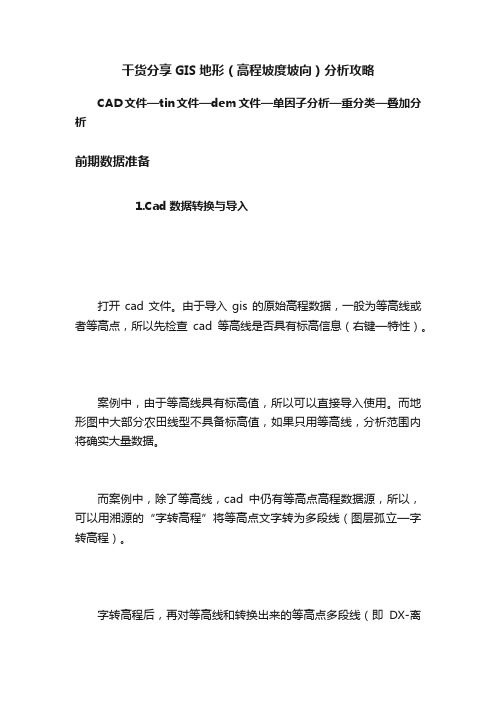
干货分享GIS地形(高程坡度坡向)分析攻略CAD文件—tin文件—dem文件—单因子分析—重分类—叠加分析前期数据准备1.Cad数据转换与导入打开cad文件。
由于导入gis的原始高程数据,一般为等高线或者等高点,所以先检查cad等高线是否具有标高信息(右键—特性)。
案例中,由于等高线具有标高值,所以可以直接导入使用。
而地形图中大部分农田线型不具备标高值,如果只用等高线,分析范围内将确实大量数据。
而案例中,除了等高线,cad中仍有等高点高程数据源,所以,可以用湘源的“字转高程”将等高点文字转为多段线(图层孤立—字转高程)。
字转高程后,再对等高线和转换出来的等高点多段线(即DX-离散点图层)进行图层孤立,再拷贝到新的cad上,保存为原始地形数据文件。
(文件名随意,这里用了dx.dwg)。
最后通过导入多段线到gis中。
2.检查并修正高程数据在生成tin文件之前,先检查cad文件高程数据是否有明显错误。
右键选择cad图层,打开属性表。
双击elevation,观察是否存在离谱的数据。
(就像高程为0,或者负值,或者1w这种明显的错误)。
(或者用其他方法检查,或者你生成tin之后发现不对头,再返回来修改)由于案例中等高线存在明显错误,所以要对数据源进行修改。
又由于,gis貌似不能对cad文件直接进行编辑(或者可以,我不会……),所以要先将cad文件在gis里面先转换成shape文件。
再打开editor,选择start edit。
通过属性表里的select by attributes,选出高程属性有问题的多段线,按DEL删除。
将有问题的线都删除完毕后,点选editor里面的save edits,再点选stop editing。
Dem文件的生成数据检查并修正完成后,通过3d analyst,生成tin文件。
Height source里面,选Elevation(或者用其他具有高程数据的字段)。
据说tin文件运行速度较低,一般都要转成raster栅格文件,以提高运行速度(3d analyst—convert—tin toraster)。
利用CAD地形图怎么做GIS地形高程分析

利用CAD地形图怎么做GIS地形高程分析
精品文档-可编辑
1、把C A D的文件存储格式(D W G格式)转化为G I S软件存储格式(如:A r c V i e w 的s h p格式),再导入G I S软件进行高程分析。
答:在a r c m a p中选a r c t o o l b o x----c o n v e r s i o n t o o l s----t o s h a p e f i l e
判断C A D地形图的比例尺
判断C A D地形图的比例尺,也可以通过量取C A D电子图中平常文字注记的实际高度来判断。
例如回答者:g d x145943所说的高程注记的高度,按照国家地形图图示规范,不同比例尺的地形图中高程数字注记在打印输出后都为2m m,在C A D里用量距工具大概量取一下这个高程数字注记的实际高度看看,如果有1米高,就是1:500的地形图,如果有2米高,就是1:1000的地形图,有4米高,就是1:2000的地形图。
另外,也可以通过等高距来判读,按照国家地形图图示规范,1:500的地形图等高距为0.5米,1:1000的地形图等高距为1米,1:2000的地形图等高距为2米。
看看相邻两个等高线直接的高差有多少,就可以知道地形图的比例尺。
arcgis地类分析学习
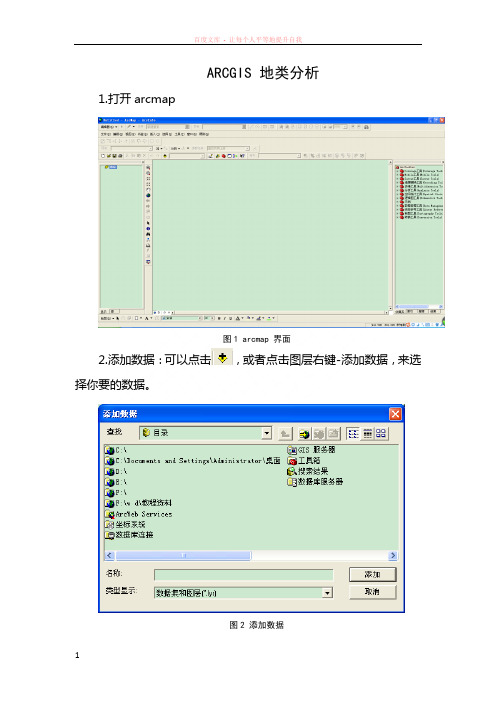
ARCGIS 地类分析1.打开arcmap图1 arcmap 界面2.添加数据:可以点击,或者点击图层右键-添加数据,来选择你要的数据。
图2 添加数据3.找到所要分析的数据,之前做好的CAD文件,双击且只打开polygon(面)文件。
4.把CAD文件转为shp文件:右键点击刚才添加的数据,选择数据-导出数据,选择要存储的位置即可,点击确定。
图3 导出shp文件5.添加现状图层,并把它移到最底层,删去面状的CAD文件。
6.裁剪图层:把我们需要的数据与现状图层裁剪到一个图层上。
点击ArcToolbox-叠加(overlay)-intersect,首先拖入现状图层,再拖入贺兰段教学图层,并选择输出要素类的存放路径。
图4 裁剪图层7.配色:根据二调符号库的颜色给裁剪的图层配色。
右击裁剪的贺兰段教学-属性,点击符号化(symbolic)-类别-匹配样式库中的符号,其中值字段选择DLBM,匹配到样式中的符号选择二调符号库.Style,然后点击匹配符号点击确定即可。
可以看到不同的地类有不同的颜色匹配。
8.添加字段:右键点击裁剪贺兰段教学-打开属性表,点击选项-添加字段,输入名称<面积米>,类型选择float,精度15,比例尺4。
再次添加另一字段<面积公顷>,字段属性同上。
右键点击<面积米>-计算几何体,单位选择平方米,就把所有块的面积计算出来。
右键点击<面积公顷>-计算字段,面积公顷=面积米/10000。
在属性表里面可以看到所有地块的地类编码、权属范围等等基本信息。
图5 打开属性表图6 计算几何体图7 计算字段图8计算好的字段9.转换成CAD在ArcToolbox-转换工具(conversion tools)-to CAD,选择裁剪的图层,并选择保存位置。
图9 导出到CAD10.如果想要标注要素,则右键点击裁剪图层-属性-标注,在<标注这个图层中的要素>打对勾,标注字段选择DLBM,字体样式和大小可以选择。
ArcGIS地形分析

实验三、地形分析-----TIN及DEM的生成及应用一、实验目的DEM是对地形地貌的一种离散的数字表达,是对地面特性进行空间描述的一种数字方法、途径,它的应用可遍及整个地学领域。
通过对本次实习的学习,我们应:a)加深对TIN建立过程的原理、方法的认识;b)熟练掌握ArcGIS中建立DEM、TIN的技术方法。
c)掌握根据DEM或TIN 计算坡度、坡向的方法。
d)结合实际,掌握应用DEM解决地学空间分析问题的能力。
二、实验准备软件准备:ArcGIS Desktop 9.x ---ArcMap(3D分析模块)实验数据:矢量图层:高程点Elevpt_Clip.shp,高程Elev_Clip.shp,边界Boundary.shp,洱海Erhai.shp三、实验内容及步骤1. TIN 及DEM 生成1.1由高程点、等高线矢量数据生成TIN转为DEM在ArcMap中新建一个地图文档(1)添加矢量数据:Elevpt_Clip、Elev_Clip、Boundary、Erhai(同时选中:在点击的同时按住Shift)(2)激活“3D Analyst”扩展模块(执行菜单命令[工具]>>[扩展],在出现的对话框中选中3D分析模块),在工具栏空白区域点右键打开[3D分析] 工具栏(3)执行工具栏[3D分析]中的菜单命令[3D分析]>>[创建/修改TIN]>>[从要素生成TIN];(4)在对话框[从要素生成TIN中]中定义每个图层的数据使用方式;在[从要素生成TIN中]对话框中,在需要参与构造TIN的图层名称前的检查框上打上勾,指定每个图层中的一个字段作为高度源(Height Source),设定三角网特征输入(Input as)方式。
可以选定某一个值的字段作为属性信息(可以为None)。
在这里指定图层[Erhai] 的参数:[三角网作为:]指定为[硬替换] ,其它图层参数使用默认值即可。
GIS地形分析方法步骤

GIS地形分析方法步骤地理信息系统(GIS)地形分析是利用GIS技术对地形特征进行量化、模拟和可视化的过程。
地形分析的目的是理解和研究地球表面形态的特征,以及对地形特征进行测量、分类和解释。
下面是GIS地形分析的一般步骤:1.数据获取和准备2.数据地理参考在地理信息系统中,不同数据的地理参考是重要的。
地理参考包括坐标系、投影方式和地理坐标。
在进行地形分析之前,需要调整和统一数据的地理参考,以确保数据的一致性和准确性。
3.数据预处理地形分析的数据预处理步骤包括去除噪声、填补缺失数据和重采样。
去除噪声可以通过滤波或其他数据平滑算法来实现。
填补缺失数据可以通过插值或其他空间插值方法来完成。
重采样是指将不同分辨率的数据统一到相同分辨率上。
4.地形参数计算地形分析的核心是计算和提取地形参数。
常见的地形参数包括高程、坡度、坡向、曲率、流域分析等。
这些参数可以基于DEM数据进行计算,并在地理信息系统中进行显示和分析。
5.地形分类地形分类是将地形特征分为不同的类型。
地形分类可以基于高程、坡度、坡向、曲率等不同的参数进行。
常见的地形分类方法包括聚类、分类树和支持向量机等。
地形分类可以帮助研究者理解地形的特征和规律。
6.地形模拟和预测地形模拟和预测是利用地形数据进行未来地形变化的模拟和预测。
地形模拟可以基于地形参数和其他环境要素进行,可以使用统计模型、物理模型和机器学习模型等方法。
地形模拟和预测可以用于研究地质、水文等领域。
7.地形可视化地形可视化是将地形数据以合适的方式进行显示和呈现。
地形可视化可以基于高程、坡度、坡向等参数进行,可以使用等高线、颜色图等方式进行。
地形可视化可以帮助研究者更好地理解地形的特征和分布。
8.结果分析和解释地形分析的最后一步是对结果进行分析和解释。
研究者可以通过对地形参数和地形分类结果的分析来理解地形特征和分布的规律。
此外,还可以将地形分析结果与其他环境要素进行关联研究,进行更深入的分析。
手把手教你做gis地形分析
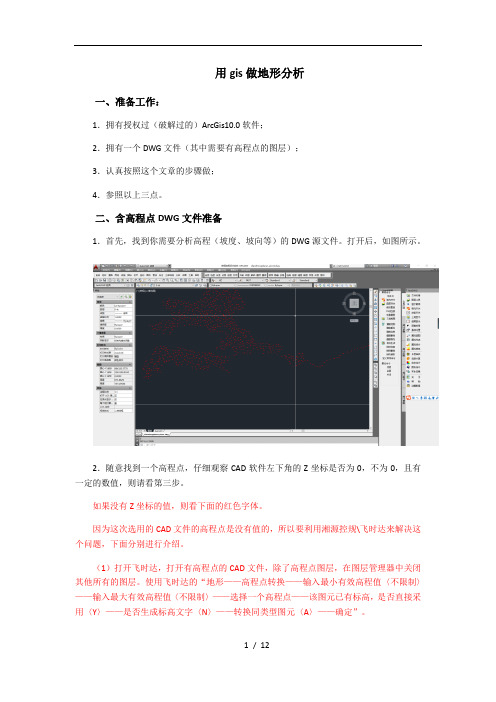
用gis做地形分析一、准备工作:1.拥有授权过(破解过的)ArcGis10.0软件;2.拥有一个DWG文件(其中需要有高程点的图层);3.认真按照这个文章的步骤做;4.参照以上三点。
二、含高程点DWG文件准备1.首先,找到你需要分析高程(坡度、坡向等)的DWG源文件。
打开后,如图所示。
2.随意找到一个高程点,仔细观察CAD软件左下角的Z坐标是否为0,不为0,且有一定的数值,则请看第三步。
如果没有Z坐标的值,则看下面的红色字体。
因为这次选用的CAD文件的高程点是没有值的,所以要利用湘源控规\飞时达来解决这个问题,下面分别进行介绍。
(1)打开飞时达,打开有高程点的CAD文件,除了高程点图层,在图层管理器中关闭其他所有的图层。
使用飞时达的“地形——高程点转换——输入最小有效高程值〈不限制〉——输入最大有效高程值〈不限制〉——选择一个高程点——该图元已有标高,是否直接采用〈Y〉——是否生成标高文字〈N〉——转换同类型图元〈A〉——确定”。
(2)打开湘源,打开有高程点的CAD文件,除了高程点图层,在图层管理器中关闭其他所有的图层。
使用湘源的“地形——字转高程——标高最低值0——标高最高值100——是否过滤小数点选择1——框选所有高程点——确定”。
按照这个步骤后,我们可以看到所有的高程点的Z值已经生成了。
将转好高程值的DWG文件,放至“文档——ArcGis文件夹”。
PS:请大家养成好习惯,所有gis要用到的文件夹和文件一定不能用汉字命名,作者经常碰到错误是因为这类习惯造成的,此外,尽量在磁盘根目录下新建文件夹用来进行GIS分析,因为这样好找。
3.打开GIS软件(ArcMap)。
如图所示:4.打开GIS后,先确认你的Spatial模块是否开启。
点击“自定义——扩展模块”,检查里面的spatial analyst 是否开启,作者为了方便,全部都勾选了,反正不影响系统速度。
如图所示:5.开启这个模块后,打开ArcToolbox(不会打开的朋友请在菜单栏里面点击图标)。
GIS地形起伏度分析

地形起伏度:
是指在一个特定的区域内,最高点海拔高度与最低点海拔高度的差值。
它是描述一个区域地形特征的一个宏观性的指标。
从地形起伏度的定义可以看出,求地形起伏度的值,首先要求出一定范围内海拔高度的最大值和最小值,然后,对其求差值即可。
地形起伏度最早源于前苏联科学院地理所提出的地形切割深度,地形起伏度现在成为划分地貌类型的一个重要指标。
地形起伏度的具体提取方法如下:
方法一:
1) 激活 DEM 数据,在 Spatial Analysis下使用栅格邻域计算工具 Neighborhood Statistics 。
设置 Statistic type 为最大值,邻域的类型为矩形(也可以为圆),邻域的大小为 11×11(这个值也可以根据自己的需要进行改变),则可得到一个邻域为 11×11的矩形的最大值层面,记为 A;
2) 重复 1、2,只是把 Statistic type 值设置为最小值,即可得到 DEM 数据的最小值层面,记为 B;
3) 在Spatial Analysis下使用栅格计算器Calculator,公式为[A]-[B],即可得到一个新层面,其每个栅格的值是以这个栅格为中心的确定邻域的地形起伏值。
方法二:
在ArcGIS的Spatial Analyst Tool下,采用Focal函数分别计算DEM的最大高程值和最小高程值,再将最大高程值和最小高程值进行差值运算。
方法三:
用Createfishnet工具做个要计算的大小范围的栅格,用Zonal statistics直接计算RANGE,即为地形起伏度。
地形分析范例【范本模板】

平原,南部为山脉、丘陵。
山川乡地貌分区特征较为明显:西南、西北在水力侵蚀的作用下形成两条自然沟壑,最高海拔高度赤豆洋海拔1167米;山川乡地势西高东低,自西南向东北倾斜,是“藏风聚气”之地。
1)坡度分析坡度是建筑建设的重要影响因素.一类用地地形自然坡度小于10%,可直接用作建设的用地:二类用地——工程地质条件较好,地形自然坡度大于10%小于或等于25%,采取适当工程措施后为城市建设的用地;三类用地——工程地质条件较差,地形自然坡度大于25%,不宜作为建设用地.利用GIS对场地数字高程模型的分析,可以看出,除去山中谷地,大部分区域的场地坡度都大于25度,建设条件不好。
场地内可利用的一类和二类用地的组合状况较好,空间连续性较好,适宜开发的土地集中度高,易于规模开发。
图3—2 坡度分析图2)高程分析规划区四面环山,为天目山余脉,场地高程以最低点为基点,在0~1170米之间。
规划可利用建设用地高程主要集中在130米以下,相对高程约55米。
一类建设用地即坡度较小的用地高程主要集中在高程60米以下,二类建设用地分布范围较广,高程主要集中在60米-130米.规划地块大部分区域与周边之间的绝对高程差较小,易于与周边进行基础设施的衔接,与外围的交通条件较好,易于修建各类住宅、度假设施等。
同时整个地块西高、东低,排水条件较好.图3—3 高程分析图3)场地景观条件分析根据对场地的分析研究,规划认为以下要素对规划区的景观塑造具有重要作用,需要在规划中予以重点考虑:·山因水而活,山无水则缺少了灵气.规划区内山体与水体的组合条件不佳,宜对现状水体景观进行适当改造,利用东北角现状大面积取土坑,并在规划地中部开挖大面积水域,与形成鲜明青山绿水景观.·用地周围的山体的山峰和制高点,尤其是北部山体、西部山体。
·考虑对片区内的林像进行改造,塑造多样的林地景观。
图3—4 日照分析图a)气候条件安吉山川乡位于江南山丘陵区,属亚热带季风气候,温暖湿润,四季分明,冬夏长,春秋短,光照充足,雨量充沛,年雨量在1500mm-1800mm。
(完整word版)ARCGIS 空间分析 实习三说明
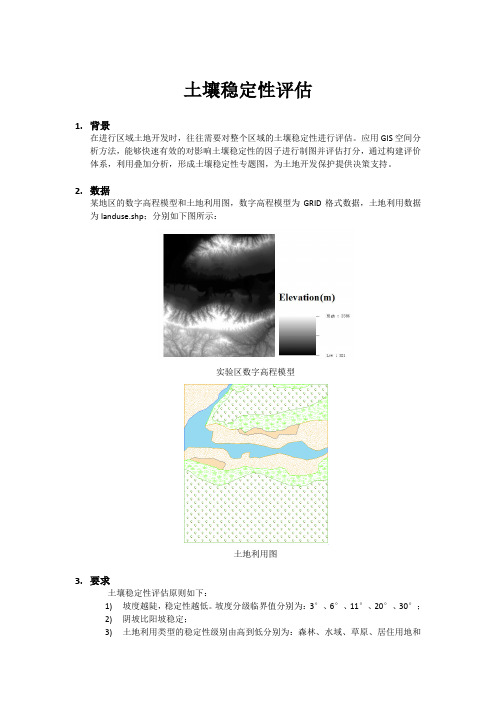
土壤稳定性评估1.背景在进行区域土地开发时,往往需要对整个区域的土壤稳定性进行评估。
应用GIS空间分析方法,能够快速有效的对影响土壤稳定性的因子进行制图并评估打分,通过构建评价体系,利用叠加分析,形成土壤稳定性专题图,为土地开发保护提供决策支持。
2.数据某地区的数字高程模型和土地利用图,数字高程模型为GRID格式数据,土地利用数据为landuse.shp;分别如下图所示:实验区数字高程模型土地利用图3.要求土壤稳定性评估原则如下:1)坡度越陡,稳定性越低。
坡度分级临界值分别为:3°、6°、11°、20°、30°;2)阴坡比阳坡稳定;3)土地利用类型的稳定性级别由高到低分别为:森林、水域、草原、居住用地和农耕地。
各个因子的量化分值随地理位置、重要程度、所占比例等因素的不同而分别制定。
本例中使用的分值和权重见下文。
最后需完成土壤稳定性级别专题图。
4.工作流程(1) 基于DEM提取坡度数据,按照分级临界值进行重分类,并对每个坡度区间设定权重值;(2) 基于DEM提取坡向数据,重分类划分阴坡、阳坡,并对两个坡向设定权重值;(3) 将土地利用的矢量数据按土地利用类型转换为栅格数据,再重分类设定每种土地利用类型的权重值;(4) 综合坡度、阴阳坡和土地利用类型进行空间叠加分析加权求和,得到该区域土壤稳定性数据,最终划分等级制作土壤稳定性专题图。
工作流程如图所示:5.操作步骤⑴提取坡度数据。
选择【Spatial Analyst Tools】|【surface】|【slope】工具,打开工具对话框,如图:【输入栅格】选择:dem;【输出栅格】设置为:slope;点击【确定】,生成坡度数据。
选择【Spatial Analyst Tools】|【reclass】|【reclassify】工具,打开对话框,如图:【输入栅格】:slope;【字段】:“value”;点击【分类】,分类方法选择“手动”。
用arcgis做地形分析及三维地形图
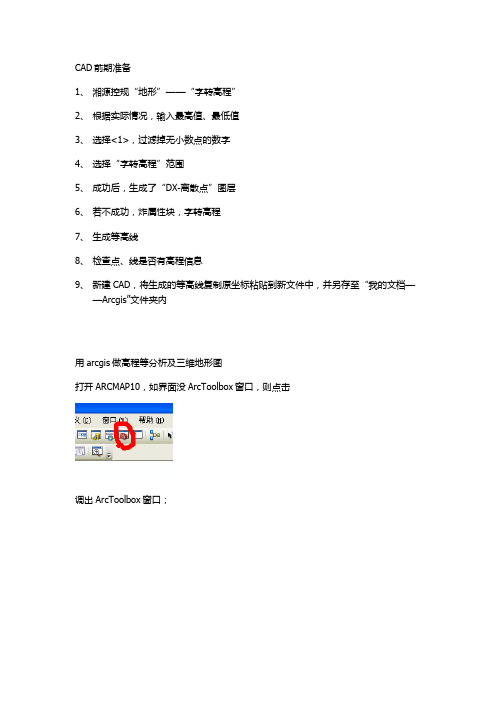
CAD前期准备
1、湘源控规“地形”——“字转高程”
2、根据实际情况,输入最高值、最低值
3、选择<1>,过滤掉无小数点的数字
4、选择“字转高程”范围
5、成功后,生成了“DX-离散点”图层
6、若不成功,炸属性块,字转高程
7、生成等高线
8、检查点、线是否有高程信息
9、新建CAD,将生成的等高线复制原坐标粘贴到新文件中,并另存至“我的文档—
—Arcgis”文件夹内
用arcgis做高程等分析及三维地形图
打开ARCMAP10,如界面没ArcToolbox窗口,则点击
调出ArcToolbox窗口;
双击
调出其他的坡度
需要什么就添加什么;
添加后的情况
点去前面的√就取消显示内容若要做成三维地形图:
导入后的状态
让出图和模型更柔和
打开ArcMap 打开arcscene。
ArcGIS10.2地形分析详细步骤
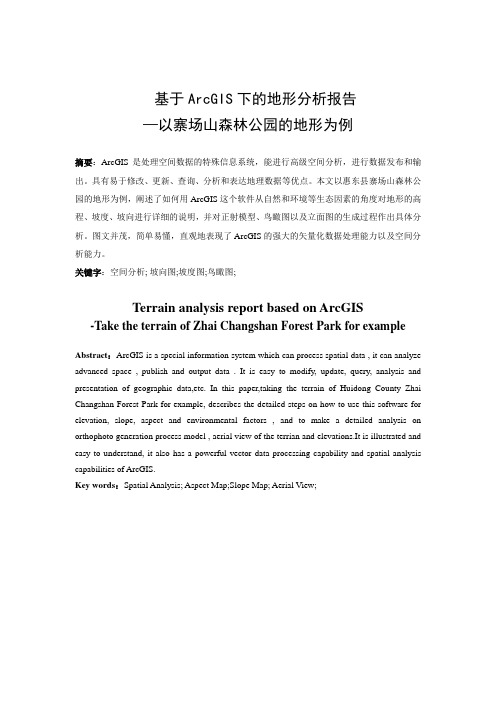
基于ArcGIS下的地形分析报告—以寨场山森林公园的地形为例摘要:ArcGIS是处理空间数据的特殊信息系统,能进行高级空间分析,进行数据发布和输出。
具有易于修改、更新、查询、分析和表达地理数据等优点。
本文以惠东县寨场山森林公园的地形为例,阐述了如何用ArcGIS这个软件从自然和环境等生态因素的角度对地形的高程、坡度、坡向进行详细的说明,并对正射模型、鸟瞰图以及立面图的生成过程作出具体分析。
图文并茂,简单易懂,直观地表现了ArcGIS的强大的矢量化数据处理能力以及空间分析能力。
关键字:空间分析; 坡向图;坡度图;鸟瞰图;Terrain analysis report based on ArcGIS -Take the terrain of Zhai Changshan Forest Park for exampleAbstract:ArcGIS is a special information system which can process spatial data , it can analyze advanced space , publish and output data . It is easy to modify, update, query, analysis and presentation of geographic data,etc. In this paper,taking the terrain of Huidong County Zhai Changshan Forest Park for example, describes the detailed steps on how to use this software for elevation, slope, aspect and environmental factors , and to make a detailed analysis on orthophoto generation process model , aerial view of the terrian and elevations.It is illustrated and easy to understand, it also has a powerful vector data processing capability and spatial analysis capabilities of ArcGIS.Key words:Spatial Analysis; Aspect Map;Slope Map; Aerial View;1.整理CAD根据要求,只要对寨场山森林公园整个地形中的红线范围里面的部分进行分析,为了保持红线内的内容清晰、完整,同时节约内存和空间,因此要删除红线外的部分,隐藏或者删除不必要的其他图层。
(word完整版)利用谷歌地球软件绘制等高线地形图

巧用Google Earth 绘制等高线知识难点摘要:随着多媒体教学的逐渐普及,各种地理软件层出不穷,但因为地理的专业性质限制,大多数地理教师很难做到精通各类软件应用,本着深入浅出的宗旨,以比较常见的Google earth 软件为例,本文将和大家一起探讨和学习如何利用该软件进行等高线地形图的绘制和等高线知识的讲解,轻松破解等高线的知识难点。
一.相关软件准备在制作等高线地形图过程中,主要应用的软件有3种:Google earth, global mapper, Surfer.1.Google earth:中文一般叫谷歌地球,是一款Google公司开发的虚拟地球仪软件,它把卫星照片、航空照相和GIS布置在一个地球的三维模型上。
用户们可以通过一个下载到自己电脑上的客户端软件,免费浏览全球各地的高清晰度卫星图片。
如下图为三峡大坝的卫星地图。
2.Global Mapper:是一款地图绘制软件,不仅能够将数据显示为光栅地图、高程地图、矢量地图,还可以对地图作编辑、转换、打印、记录GPS及利用数据的GIS(地理信息系统)功能.6.xx版增加了直接访问USGS(美国地质勘探局)卫星照片TerraServer数据库和Global Mapper内部的地形图及以真实的3D方式查看高程地图的功能.3. Surfer:三维数据成像软件,主要用于地质、工程、科学计算等数据的三维可视化成像显示。
它支持两种成像方式:体成像和等值面成像。
利用3D Surfer可以将数据在三维空间进行三维可视化显示,并且具有图形旋转、图形放缩、三维虚拟漫游、分层显示、图形切割、制作切片等功能。
3D Surfer 2.0 支持Surfer切片图、高程模型图、曲折剖面、透明图层、叠加地形、贴图等功能。
3D Surfer采用类似Surfer的操作方式,兼容Surfer定义的文本数据格式和GRD数据格式。
支持规则数据和散乱数据的三维插值,与Surfer软件定义的色标等级文件兼容,支持*.lvl和*.clr的颜色等级文件,支持*.dat *.txt *.grd等数据格式。
使用ArcGIS进行地图制作和空间分析的简明教程

使用ArcGIS进行地图制作和空间分析的简明教程第一章:ArcGIS软件介绍ArcGIS是由美国Esri公司开发的一套专业的地理信息系统(GIS)软件,提供了丰富的地图制作和空间分析功能。
该软件广泛应用于城市规划、土地利用、环境分析等领域,具有强大的数据处理能力。
第二章:准备工作在使用ArcGIS进行地图制作和空间分析前,我们需要准备相关数据。
包括地理数据、属性数据以及地图符号等。
同时,还需要明确分析的目标和问题,以便选择合适的工具和方法。
第三章:地理数据获取与处理地理数据是地图制作和空间分析的基础。
我们可以通过多种渠道获取地理数据,如使用ArcGIS内置的数据源、从开放数据平台下载等。
获取到地理数据后,我们还需要进行数据预处理,包括数据格式转换、数据清洗等。
第四章:地图制作ArcGIS提供了丰富的地图制作工具,可以帮助用户创建各种类型的地图。
首先,我们需要选择合适的地图模板或布局。
然后,在地图视图中添加底图、图层、标注等要素,并进行图层样式和符号的设置。
最后,我们可以进行视图调整和地图导出。
第五章:空间分析基础空间分析是GIS的重要功能之一,可以帮助我们发现地理现象之间的关联和趋势。
ArcGIS提供了多种空间分析工具,如缓冲区分析、叠加分析、路径分析等。
在进行空间分析前,我们需要明确分析的目的,选择合适的空间分析方法。
第六章:空间数据查询与查询分析使用ArcGIS,我们可以通过空间数据查询来获取特定条件下的空间要素。
查询可以基于空间关系、属性关系或数据库查询语言。
查询分析可以帮助我们从大量的空间数据中筛选出感兴趣的要素。
第七章:地理统计分析地理统计分析是将统计学方法应用于地理数据的过程。
ArcGIS提供了丰富的地理统计分析工具,如点密度分析、聚类分析、回归分析等。
这些工具可以帮助我们了解地理现象的分布规律和潜在问题。
第八章:空间数据可视化地图制作是空间数据可视化的重要手段之一。
除了制作传统的地图,我们还可以使用ArcGIS进行更加丰富的空间数据可视化。
如何利用ArcGIS绘制地图和空间分析

如何利用ArcGIS绘制地图和空间分析一、介绍ArcGISArcGIS是由美国ESRI公司开发的一套全球领先的地理信息系统软件,广泛应用于地理信息系统、地图制作、空间分析、资源管理等领域。
它提供了强大的功能和工具,可以帮助用户实现地图制作、空间分析等任务。
二、ArcGIS地图制作1. 准备地理数据在使用ArcGIS绘制地图之前,首先需要准备好地理数据。
地理数据包括矢量数据和栅格数据,可以通过多种途径获取,如地理院地形图、遥感影像等。
2. 创建地图文档在ArcGIS中,地图文档(MXD)是存储地图制作相关信息的文件,可以通过“文件”->“新建地图文档”来创建新的地图文档。
创建地图文档后,可以将准备好的地理数据添加到地图文档中。
3. 添加数据添加数据是地图制作的基本步骤之一,可以通过“添加数据”按钮或者“文件”->“添加数据”来添加数据。
添加数据后,可以在地图文档的目录中看到添加的数据。
4. 设置地图属性在地图制作中,可以设置地图的属性,如地图的标题、单位、坐标系统等。
可以通过“图层”->“属性”来设置地图的属性。
5. 样式和符号设置地图的样式和符号设置可以使地图更加美观和易读。
可以调整地图的底图、添加标注、修改符号等。
可以通过“布局”->“工作表”。
6. 输出地图完成地图制作后,可以将地图输出为图片或者PDF文件。
可以通过“文件”->“出图”来完成地图的输出,也可以通过地图布局来调整地图输出的大小和比例。
三、ArcGIS空间分析1. 空间查询ArcGIS提供了强大的空间查询功能,可以通过属性查询和空间查询来获取感兴趣的空间信息。
可以通过“工具”->“查询”来进行查询操作,并设置查询条件。
2. 缓冲分析缓冲分析是一种常用的空间分析方法,通过设置缓冲区的半径,可以根据地理要素的距离来进行分析。
可以通过“工具”->“缓冲区”来进行缓冲分析,并设置缓冲的半径和分析的图层。
学习使用ArcGIS进行地理信息系统分析

学习使用ArcGIS进行地理信息系统分析ArcGIS是一种强大的地理信息系统(GIS)分析工具,它能够帮助用户处理和分析地理空间数据。
本文将介绍如何学习使用ArcGIS进行地理信息系统分析,并按类划分为以下几个章节:数据管理、空间分析和地理可视化。
第一章:数据管理在使用ArcGIS进行地理信息系统分析之前,首先需要掌握数据管理的基本技巧。
数据管理是GIS分析的基础,包括数据的导入、导出、编辑和组织等操作。
首先,可以通过文件菜单中的“导入”选项将地理空间数据导入到ArcGIS中。
ArcGIS支持多种数据格式,如矢量数据(Shapefile)和栅格数据(Raster)。
导入后,可以在“目录”窗口中查看导入的数据。
其次,可以使用编辑工具对导入的数据进行编辑。
编辑操作包括添加、删除、移动地理要素等。
编辑完成后,可以保存数据。
另外,还可以对已导入的数据进行符号化操作,以便更好地展现地理信息。
符号化可以改变地图中要素的颜色、大小、线型等样式。
第二章:空间分析空间分析是ArcGIS的核心功能之一,它可以帮助用户进行地理空间数据的综合分析。
首先,ArcGIS提供了一系列的空间分析工具,如缓冲区分析、裁剪分析、合并分析等。
这些工具可以帮助用户进行空间关系的计算和分析,从而得出有关地理空间数据的重要信息。
其次,ArcGIS还支持空间统计分析。
空间统计分析可以通过对不同地理区域的数据进行比较,发现特定地理现象之间的关联性。
例如,可以对某一地区内的人口密度进行空间聚类分析,以确定人口分布的规律。
另外,ArcGIS还可以进行网络分析。
网络分析可以帮助用户计算地理位置之间的最短路径或最优路径,如汽车行驶路径和快速路径等。
第三章:地理可视化地理可视化是ArcGIS的一个重要功能,它能够将地理空间数据以可视化的形式展现出来,使用户更好地理解和分析地理信息。
首先,ArcGIS提供了丰富的地图样式和符号库,用户可以根据自己的需求选择合适的样式和符号来展现地理空间数据。
在ArcGIS中画一幅好看的高程地图、地形图(超详细)
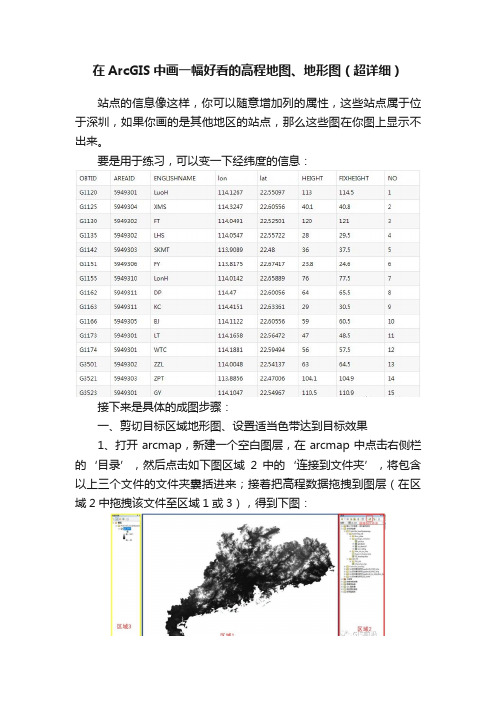
在ArcGIS中画一幅好看的高程地图、地形图(超详细)站点的信息像这样,你可以随意增加列的属性,这些站点属于位于深圳,如果你画的是其他地区的站点,那么这些图在你图上显示不出来。
要是用于练习,可以变一下经纬度的信息:接下来是具体的成图步骤:一、剪切目标区域地形图、设置适当色带达到目标效果1、打开arcmap,新建一个空白图层,在arcmap中点击右侧栏的‘目录’,然后点击如下图区域2中的‘连接到文件夹’,将包含以上三个文件的文件夹囊括进来;接着把高程数据拖拽到图层(在区域2中拖拽该文件至区域1或3),得到下图:该图有两个问题:1要调整颜色,黑白看着着急;2区域太大,我只要深圳及其周边的地形数据。
接下来看第二步。
2利用广东省的高程数据得到深圳及其周边的高程数据:a:打开arctoobox:在弹窗中依次选中--数据管理工具——栅格——栅格处理——裁剪(双击),得到裁剪弹窗;b:在裁剪弹窗中设置好‘输入栅格’、‘输出栅格数据集’(剪切后的文件路径);c:我们的目标区域可以通过两种方法来设置,c1:在输出范围内传入深圳的shape文件;c2:设置矩形的经纬度范围(记下此参数,后面要用到),这里采用此方法。
利用c2的方法生成了目标文件,将得到的文件拖拽出来(广东高程数据不需要了,在左侧栏右击移除即可),点击色带选择一个合适色带,结果如下:和目标图对比,发现目标图的山显示的更为明显一些,这是通过自定义色带实现的(当然如果默认的色带效果足够的话,就用默认的)3设置自定义色带:3a:在上图默认色带的基础上,左击色带——右击弹窗的色带——选中属性——新的弹窗,在新弹窗中依次点击:添加——算法色带,可以看到左边生成了一个新的色带(第三条红色色带);3b:双击生成的第三条色带得到新的弹窗,点击颜色1——更多颜色——新弹窗,在新弹窗中设置新色带的颜色,新色带的颜色1与上一个色带的颜色2要一致(两相邻色带的连接色要一致,否则画出的图很难看),一致是通过设置HSV的值来控制的,可以去看上一个色带的颜色2的HSV的值各是多少(双击上一个色带,点击颜色2——更多颜色,就能看到),然后为新色带设置颜色2,此颜色看你自己的喜好吧,地形这里我选了:棕—黄—蓝—绿,四色。
gis制作高程、坡度、坡向分析图
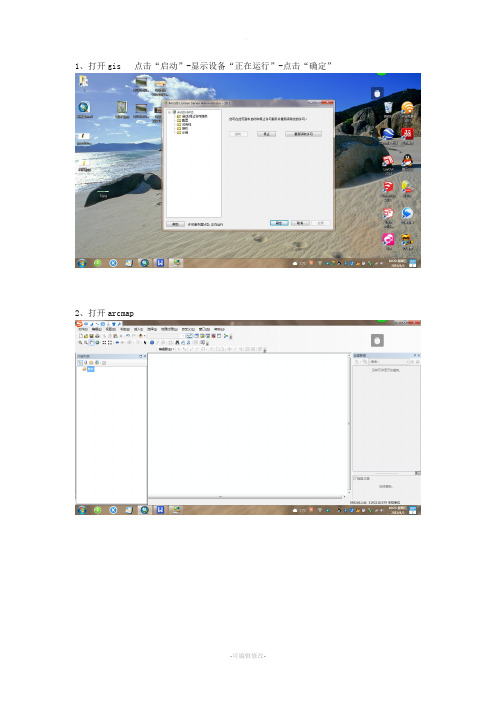
2、打开arcmap
3/添加数据 添加“CAD地形图”-“添加”
4、打开工具箱-选择“数据管理工具”-选择“要素”—“要素转点”5、点Fra bibliotek编辑器-开始编辑
6、打开新建图层的属性表-删除<=0的数据
7、打开工具箱-3D分析工具-数据管理-TIN-创建TIN
PS注:由于lz直接将整个CAD导入GIS做的分析导致有一些高程点不准确,最好是直接在cad里的高程点另存为一个文件,导入GIS制作,数据更为准确一些
THANKS
致力为企业和个人提供合同协议,策划案计划书,学习课件等等
打造全网一站式需求
欢迎您的下载,资料仅供参考
8、选择工具箱-3D分析-转换-由TIN转为栅格
9、添加外框线文件
10、选择spatial 分析工具-提取分析-按俺膜提取
12 坡度分析: 选择spatial 分析工具-表面分析-坡度分析
13坡向分析: 选择spatial 分析工具-表面分析-坡向分析
14 选择“文件”-“导出地图”存储为jpeg格式
(完整word版)ArcGIS综合制图

实习七综合制图实习目的1、了解专题地图组成的各个要素2、掌握ArcGIS编辑专题图的方法和步骤实习内容使用ArcGIS生成1:200万比例尺的浙江省县级行政区划图,并输出成像文件实习步骤一、将ArcGIS切换到Layout视图,并调整页面设置打开ArcMap,注意主显示区的左下角:点击Layout视图(),可以看到ArcMap的中心显示区变成了一张A4纸状的图形,即为打印机的成图区域。
在此区域内默认包含一较小的矩形,为当前数据集的内容。
我们发现默认的A4纸布局对本次的实验材料并不十分合适,需要对其进行一定的调整。
根据1:200万的比例尺,计算浙江省的坐标范围,得到浙江省在图上的跨度大约在25~30厘米左右。
点击菜单中的File->Page and Print Setup,打开页面设置对话框:我们根据需要修改对应的内容:1、去掉Use Printer Paper Settings前的勾;2、在页宽(Page->Width)处填入29(厘米);3、在页高(Page->Height)处填入29(厘米);4、选中右下角的复选框Scale Map Elements Proportionally to Changes in Page Size,使它自动调整主绘图区的位置和大小。
点击OK完成本专题图的页面设置操作Layout视图:在工具栏任意位置点击右键,在弹出的菜单中勾选Layout,即会出现与常用的Tools工具条相类似的Layout工具条。
Layout工具条Tools工具条通过Layout工具条可以实现对布局视图的放大、缩小、平移等操作。
此时Tools工具条里的类似按钮是对布局中的数据(Data Frame)进行操作,而不是对布局本身进行操作。
通过Tools工具条里的方法,可以将感兴趣的数据区域移到视图中心。
通过Tools工具条中的按钮,可以对布局窗口中的组件(如数据框、图例框等)进行选择、移动、编辑属性等操作。
- 1、下载文档前请自行甄别文档内容的完整性,平台不提供额外的编辑、内容补充、找答案等附加服务。
- 2、"仅部分预览"的文档,不可在线预览部分如存在完整性等问题,可反馈申请退款(可完整预览的文档不适用该条件!)。
- 3、如文档侵犯您的权益,请联系客服反馈,我们会尽快为您处理(人工客服工作时间:9:00-18:30)。
用gis做地形分析
一、准备工作:
1.拥有授权过(破解过的)ArcGis10.0软件;
2.拥有一个DWG文件(其中需要有高程点的图层);
3.认真按照这个文章的步骤做;
4.参照以上三点。
二、含高程点DWG文件准备
1.首先,找到你需要分析高程(坡度、坡向等)的DWG源文件。
打开后,如图所示。
2.随意找到一个高程点,仔细观察CAD软件左下角的Z坐标是否为0,不为0,且有一定的数值,则请看第三步。
如果没有Z坐标的值,则看下面的红色字体。
因为这次选用的CAD文件的高程点是没有值的,所以要利用湘源控规\飞时达来解决这个问题,下面分别进行介绍。
(1)打开飞时达,打开有高程点的CAD文件,除了高程点图层,在图层管理器中关闭其他所有的图层。
使用飞时达的“地形——高程点转换——输入最小有效高程值〈不限制〉——输入最大有效高程值〈不限制〉——选择一个高程点——该图元已有标高,是否直接采用〈Y〉——是否生成标高文字〈N〉——转换同类型图元〈A〉——确定”。
(2)打开湘源,打开有高程点的CAD文件,除了高程点图层,在图层管理器中关闭其他所有的图层。
使用湘源的“地形——字转高程——标高最低值0——标高最高值100——是否过滤小数点选择1——框选所有高程点——确定”。
按照这个步骤后,我们可以看到所有的高程点的Z值已经生成了。
将转好高程值的DWG文件,放至“文档——ArcGis文件夹”。
PS:请大家养成好习惯,所有gis要用到的文件夹和文件一定不能用汉字命名,作者经常碰到错误是因为这类习惯造成的,此外,尽量在磁盘根目录下新建文件夹用来进行GIS分析,因为这样好找。
3.打开GIS软件(ArcMap)。
如图所示:
4.打开GIS后,先确认你的Spatial模块是否开启。
点击“自定义——扩展模块”,检查里面的spatial analyst 是否开启,作者为了方便,全部都勾选了,反正不影响系统速度。
如图所示:
5.开启这个模块后,打开ArcToolbox(不会打开的朋友请在菜单栏里面点击图标)。
我们可以看到这样的工具栏:
6.点击“添加数据”图标,打开对话框,选择高程点文件DWG文件“甸中大村老村庄规划地形图”,如图所示。
7.点击左侧“图层”,保留勾选.dwg Point,单击右键——打开属性表,检查elevation
列数字是否有坏点,可用下拉菜单,选择按属性选择——输入“"Elevation" >=1900 AND "Elevation" <=1970”,检查并过滤不正常的高程点——应用。
8.单击右键——数据——导出数据,文件类型选择shapefile,命名为Export-Output并保存。
9.双击ArcToolbox中TIN管理下的“创建TIN”
10.在输入要素类(可选)——添加Export-Output,输出TIN——选择C:\Users\Z\Documents\ArcGIS——确定。
11.直到创建完后,ArcMap界面右下角会提示如下图标,表示创建成功。
12.生成高程分析,如下图。
然后“图层——不勾选DWG”,关闭高程点图层。
13.创建成果
在左侧“内容列表——图层”中右键单击新创建的TIN——属性——符号系统。
然后,“符号系统——添加(黄色圈)——坡度、坡向”,可根据个人爱好和需要进行高程的分类数量和颜色进行相应设置,还可左下角红圈内选择是否显示山体阴影效果(红色圈)。
14.高程分析图
“右键单击tin——属性——符号系统”,可对高程的分级色带进行调整。
高程分析图向我们呈现非常直观和立体感深厚的山体顶视图,为了表达出明显的渐变效果,特意选同一色相的不同饱和度,表示高程的图例一般需要5-8个层级,最多10个,10个以上则没有必要,5个以下则无法表现山体的高度感,本案选8个层级。
15.坡度分析图
依据《城市用地竖向规划规范(CJJ83-99)》和《城市居住区规划设计规范(GB50180-93)》等规划设计标准与技术规范可知,坡度在8%以下的用地适宜建设道路,工业和仓储用地的
坡度控制在10%以内,居住用地的坡度控制在25%以内,公共设施用地的坡度控制在20%以内。
在坡度分析图上,图例选择4个层级,分别是0%-8%、8%-15%、15%-25%和25%-90%,坡度在25%以上的用地不建议开发使用,或作景观绿化使用。
一般来说,用地坡度在8%以下的区域地势平缓,可直接开发利用,适宜道路与建筑建设。
坡度在8%-15%之间的区域也可以建设,但应结合地形,需要一定的填挖处理和地形改造工程,坡度在15%-25%之间的区域,可以将局部的陡坎进行填挖改造,加以利用。
坡度在25%以上的区域,地势陡峭,不适宜建设。
16.坡向分析图
坡向分析图会产生平坦、北、东北、东、东南、南、西南、西、西北和北10个图例,最后一个重复的“北”可以在PS中进行删除,值得注意的是,因等高线的零碎和不连续,由软件分析得到的图,河流部分并非完全显示“平坦”,需要在PS中进行填充,才可以达到如图的效果。
此图没什么解释,对照图例阅读即可,图例的应选择色差较大的颜色。
一般南坡、东南坡具有较好的气候和日照条件,建议住宅和公建类建筑(如学校、敬老院)尽量选择偏南坡向,有利于太阳光的吸收,实现太阳能有效利用。
17.ArcMap如何制图出图
“插入——比例尺、指北针、图例”,然后“双击或者单击右键——属性”可进行编辑。
18.“文件——导出地图”,设置格式、分辨率。
19.完成。
